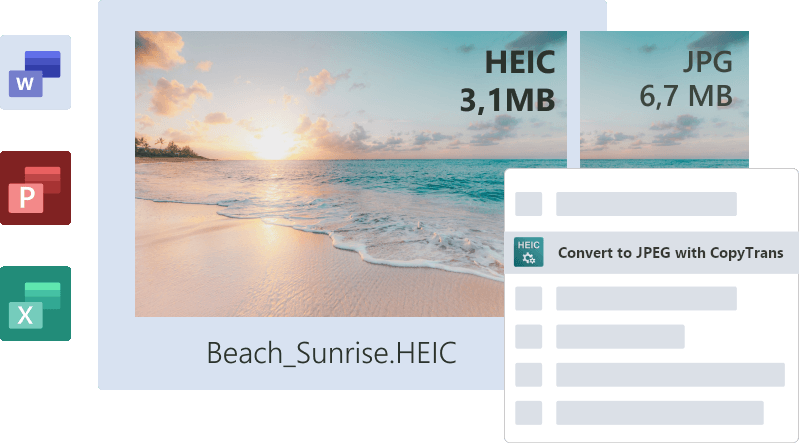We teach Windows to see HEIC
What is HEIC? In 2017, Apple devices with iOS 11 and above started using High Efficiency Image Format (HEIF) for coding images. Apple’s version of this format became known as HEIC (High Efficiency Image Coding).
HEIC images are almost twice lighter than JPEGs of the same quality, and they allow your iPhone to take really good quality pictures. So, they are the future!
However, native Windows applications do not support this format yet. This is why we developed CopyTrans HEIC, a hassle-free solution for viewing HEIC images on your PC!
For business clients: The plug-in works in Citrix and Windows Terminal Server environments.
View HEIC files on Windows
With CopyTrans HEIC, you can preview and browse HEIC images through Windows Explorer. You don’t have to run any additional software! Browse your photos or send them to print – all without converting to JPEG.
Additionally, CopyTrans HEIC may help some other image viewers, such as FastStone Image Viewer or IrfanView, to recognize HEIC files.
To view HEIC photos on Windows 10 and 11, please use Windows Photo Viewer.
Use HEIC to JPG converter
If you need your photos in JPEG anyway, CopyTrans HEIC will gladly convert them, preserving the date taken, geolocation and more. No need to launch anything – just right-click on the images and choose to convert!
In this way, you can convert up to 100 images in one go. Also, your photos are not going anywhere from your PC: all conversion happens locally!
These companies trust us:
Начиная с версии iOS 11, в iPhone или iPad стал использоваться новый улучшенный формат изображений HEIC, отличающийся от традиционного JPG более высокой степенью сжатия и одновременно более высоким качеством. Среди прочих преимуществ формата HEIC отмечают поддержку прозрачности, 16-битных цветов, сохранение исходного качества при повороте и отражении, а также инкапсуляцию – сохранение в один файл несколько отдельных изображений.
Но есть у нового формата и свой недостаток – его невозможно открыть стандартными средствами Windows, то есть, если вы скопируете свои фотки с айфона на компьютер, увы, просмотреть их не сможете.
Выход из ситуации, тем не менее, существует.
Вы можете сконвертировать HEIC в JPG с помощью онлайнового сервиса Heictojpg.com или CloudConvert либо воспользоваться такой замечательной утилитой как CopyTrans HEIC.
Это даже не столько утилита, сколько плагин или кодек, у неё практически нет ни интерфейса, ни настроек. Просто после её установки, открывать и просматривать HEIC-изображения можно будет с помощью встроенного в Windows Средства просмотра фотографий, а следовательно, становится возможным выполнение и других связанных действий, как то: вывод на печать, отправка по электронной почте и так далее.
Кроме того, установка CopyTrans HEIC даст вам возможность просматривать миниатюры HEIC-изображений в Проводнике как это имеет место в случае с файлами распространённых графических форматов. Есть в CopyTrans HEIC и своя фишка – функция быстрого конвертирования HEIC в JPG прямо из контекстного меню Проводника. К сожалению, по какой-то причине она не работает, возможно, виной тому баг, который разработчики устранят в следующих версиях утилиты.
Загрузить плагин можно с сайта разработчика:
www.copytrans.net/copytransheic/#products
Распространяется CopyTrans HEIC на бесплатной основе, весь интерфейс представлен единственным пунктом в контекстном меню Проводника.
Загрузка…
CopyTrans HEIC — программа для открытия изображений формата HEIC и их конвертации в JPG, представляющая собой системный плагин/расширение для стандартного Windows-приложения «Средство просмотра фотографий».
CopyTrans HEIC — бесплатная программа, предназначенная для компьютеров под управлением Windows 7/8/8.1/10/11 (32 и 64 бит). Плагин не имеет интерфейса (только лишь встраивается в контекстное меню «Проводника»).
Все, что требуется от пользователя — скачать и установить данное разрешение. Ничего настраивать не придется. Сразу после этого изображения с расширением «.heic» можно будет открывать простым кликом мышью в стандартном приложении Windows для просмотра фотографий.
Если же требуется выполнить конвертацию HEIC-изображений в JPG-формат, достаточно будет кликнуть правой кнопкой мыши по одному или даже группе HEIC-файлов в «Проводнике» и затем выбрать в контекстном меню пункт «Convert to JPG with CopyTrans». Спустя пару секунд рядом с HEIC-файлами появится их конвертированные в JPG-формат версии этих же фотографий.
ЗАЧЕМ НУЖНА ПРОГРАММА COPYTRANS HEIC?
Единственная задача программы CopyTrans HEIC — предоставление возможности открытия изображений формата HEIC на Windows-компьютере, что особенно актуально для владельцев Apple-гаджетов. В 2017 году устройства Apple с iOS 11 и выше начали использовать формат высокоэффективного изображения (HEIF) для кодирования изображений. Версия этого формата от Apple стала известна как HEIC (High Efficiency Image Coding). Изображения HEIC почти в два раза легче, чем JPEG того же качества, и это их основная особенность.
Однако собственные приложения Windows, в частности — «Средство просмотра фотографий», пока не поддерживают этот формат. Т.к. Microsoft тоже не делает никаких шагов в этом направлении, независимые разработчики из студии CopyTrans сами решили этот вопрос.
На деле, CopyTrans HEIC — это плагин или расширение, устанавливающееся напрямую в систему, которое позволяет Windows открывать изображения формата HEIC в стандартном приложении просмотра изображений. Кроме того, программа также позволяет конвертировать их в JPG при помощи только одного контекстного меню «Проводника».
Файлы изображений HEIC — это форматы файлов, созданные Apple. Изображения HEIC — это форматы файлов, которые обычно используются в изображениях Apple. Когда вы делаете снимок с помощью iPhone с iOS 11, вы увидите, что расширение файла вашего изображения — .heic.
Этот тип файла имеет высокое качество и не занимает много места на вашем устройстве. Однако различные устройства и платформы не поддерживают файлы HEIC. Итак, если вы являетесь пользователем Windows и хотите просмотреть файл HEIC на своем рабочем столе, CopyTrans — лучший инструмент для использования. Прочтите эту статью до конца, чтобы узнать больше о КопиТранс HEIC.
Часть 1. CopyTrans HEIC: обзор, функции, как использовать
CopyTrans HEIC — лучший инструмент для вас, если вы хотите просмотреть или преобразовать файл HEIC в Windows. В этой части статьи вы получите глубокие знания о том, что может сделать CopyTrans HEIC.
Что такое CopyTrans HEIC
CopyTrans HEIC — это бесплатное приложение, которое позволяет просматривать файл HEIC непосредственно в Windows. Он также позволяет использовать изображения HEIC в Microsoft Word, Powerpoint, Excel и Outlook. Более того, он может конвертировать файлы HEIC в JPG и мгновенно конвертировать HEIC в JPG. В дополнение к этому, он имеет простой программный интерфейс, что делает его удобным для начинающих.
Безопасно ли использовать CopyTrans HEIC?
CopyTrans HEIC безопасен в использовании. Вам не нужно загружать изображение HEIC в Cloud Convert, что означает, что вы можете напрямую открыть его с помощью CopyTrans HEIC. Кроме того, это приложение не содержит вирусов, поэтому вам не нужно беспокоиться о состоянии вашего компьютера. Он также не содержит рекламы, которая может вас беспокоить.
Как использовать CopyTrans HEIC
Многие люди, которые хотят просмотреть свои фотографии HEIC, используют CopyTrans HEIC для Windows. Этот инструмент оказался лучшим способом легко просматривать файл HEIC в Windows. Вот шаги по использованию CopyTrans HEIC:
Шаг 1. Загрузите CopyTrans HEIC на Windows, выполнив поиск в браузере.
Шаг 2. Установите CopyTrans HEIC и следуйте процессу установки.
Шаг 3. Найдите папку, в которой находится ваш файл HEIC. Если ваш файл HEIC все еще находится на вашем iPhone, подключите iPhone к компьютеру, чтобы передать файл.
Шаг 4. Наконец, щелкните правой кнопкой мыши файл HEIC, который вы хотите просмотреть, затем щелкните значок Преобразование в JPEG с помощью CopyTrans вариант.
Шаг 5. Просто подождите, пока ваш файл HEIC будет преобразован в JPG, и все! Теперь вы можете просмотреть изображение HEIC в Windows, выполнив простые шаги, описанные выше.
Плюсы и минусы использования CopyTrans HEIC
Плюсы
- Он имеет простой графический интерфейс.
- Он позволяет конвертировать HEIC в формат файла JPG.
- Это позволяет вам пакетно конвертировать файлы HEIC в формат JPG.
- Это бесплатно и безопасно для использования.
Минусы
- Доступно только в Windows.
- У него меньше функций, чем у других конвертеров HEIC в JPG.
Часть 2. 3 альтернативы CopyTrans HEIC на Mac
CopyTrans HEIC — это бесплатный инструмент, который работает только для Windows. Но что, если вы хотите преобразовать файл HEIC в формат файла JPG, чтобы просмотреть файл HEIC на других устройствах? Тогда у нас есть инструмент для вас. Чтобы узнать лучшие альтернативы CopyTrans HEIC, продолжайте читать эту статью и наслаждайтесь.
Альтернатива 1. Бесплатный конвертер HEIC в JPG FVC
FVC Бесплатный конвертер HEIC в JPG это удобный и простой в использовании конвертер HEIC в JPG. Многие люди используют этот конвертер, потому что, когда вы конвертируете HEIC в JPG с помощью этого онлайн-конвертера, он сохраняет данные EXIF вашего файла. Кроме того, он может конвертировать файлы HEIC в JPG одним щелчком мыши. Поэтому следуйте простому руководству ниже, чтобы использовать этот онлайн-конвертер.
Шаг 1. В браузере найдите FVC Free HEIC to JPG Converter. Перейдите на их веб-страницу, нажав эту ссылка на сайт.
Шаг 2. Щелкните значок Добавить файлы HEIC/HEIF в основном интерфейсе программы. Затем появятся папки вашего компьютера, а затем выберите изображение HEIC.
Шаг 3. Затем дождитесь загрузки файла HEIC.
Шаг 4. Наконец, нажмите кнопку Скачать кнопку, чтобы загрузить файл JPG.
Просто, не так ли? Использовать этот онлайн-конвертер HEIC в JPG очень просто.
Плюсы
- Это 100% можно использовать бесплатно.
- Он может пакетно конвертировать ваши файлы HEIC в файлы JPG.
- Он имеет максимально быстрый процесс преобразования для преобразования вашего HEIC в JPG с молниеносной скоростью.
- Доступен во всех браузерах, включая Google, Safari, Mozilla Firefox и других.
Минусы
- Это интернет-зависимый инструмент, поэтому от вашего интернета зависит, насколько быстрым будет ваш процесс конвертации.
Альтернатива 2. HEICtoJPG.com
Еще один эффективный способ конвертировать файлы HEIC в JPG — HEICtoJPG.com. Этот онлайн-конвертер безопасен в использовании и зарекомендовал себя как один из самых быстрых онлайн-конвертеров, доступных в Интернете. Он также имеет удобный интерфейс, поэтому вы можете легко его оптимизировать. Однако этот онлайн-конвертер HEIC в JPG позволяет использовать файлы cookie, которые многим не нужны, поскольку они занимают место на вашем устройстве для хранения данных.
Плюсы
- Он имеет простой пользовательский программный интерфейс.
- Это бесплатное использование
- Это безопасное онлайн-программное обеспечение.
Минусы
- Он содержит рекламу, которая может отвлекать во время конвертации.
- Он использует файлы cookie.
Альтернатива 3. FreeToolOnline
FreeToolOnline также является отличным инструментом для просмотра файла HEIC. Используя этот инструмент, вы можете легко конвертировать HEIC в JPG. Он очень прост в использовании и может быстро конвертировать. Хотя этот конвертер содержит рекламу, он содержит меньше онлайн-конвертеров HEIC в JPG. Однако, поскольку это веб-приложение, вы можете столкнуться с медленным процессом преобразования.
Плюсы
- Он позволяет конвертировать до 5000 файлов.
- Он имеет простой графический интерфейс.
- Это бесплатное приложение.
Минусы
- Используется для анализа трафика.
- Ваш файл может быть поврежден, когда ваше интернет-соединение прервано.
Часть 3. Часто задаваемые вопросы о CopyTrans HEIC для Windows
Можете ли вы использовать CopyTrans HEIC на Mac?
К сожалению, CopyTrans HEIC работает только в системе Windows. CopyTrans HEIC не работает на Mac.
Можете ли вы преобразовать CopyTrans HEIC для преобразования HEIC в PNG?
Нет. CopyTrans HEIC может конвертировать HEIC только в формат JPG. Таким образом, инструмент может конвертировать файлы HEIC в формат файлов PNG, и это FVC Бесплатный конвертер HEIC в PNG. Чтобы использовать этот конвертер, щелкните предоставленную ссылку.
Является ли CopyTrans HEIC бесплатным?
Да. КопиТранс бесплатен. Кроме того, вам не нужно использовать сторонний инструмент для его использования.
Вывод
Соответственно, CopyTrans HEIC — лучший способ просмотра образа HEIC в Windows. Но если вы ищете более удобный и простой в использовании инструмент, то FVC Free HEIC to JPG Converter станет для вас лучшей альтернативой. Попробуйте сейчас и наслаждайтесь простым преобразованием файлов HEIC в формат JPG.
- 1
- 2
- 3
- 4
- 5
Превосходно
Рейтинг: 4,6/5 (на основе 169 голосов)
Больше чтения
-
Как открыть файл HEIC в Windows, Mac и в Интернете
Вы ищете способ, как открыть файлы HEIC? В этой статье представлены лучшие решения для открытия файлов HEIC в Windows, Mac и в Интернете.
-
Как выполнить пакетное преобразование HEIC в PNG на Mac, iPhone и в Интернете
Ищете способы конвертировать HEIC в PNG? В этой статье вы найдете лучшие способы легко изменить HEIC на PNG онлайн и офлайн.
-
9 лучших конвертеров HEIC в PNG для ПК и Mac [онлайн и оффлайн]
Узнайте о лучших онлайн и офлайн конвертерах здесь. Мы представляем вам лучшие и бесплатные конвертеры HEIC в PNG для Windows и Mac.
Содержание
- Интеграция поддержки HEIC в Windows с бесплатным плагином
- Open HEIC files on your PC
- We teach Windows to see HEIC
- View HEIC files on Windows
- Use HEIC to JPG converter
- Enjoy Microsoft Office support
- Stop wasting your disk space
- Our features at a glance:
- Combines perfectly with: CopyTrans Photo
- Featured in
- Frequently asked questions
- View HEIC on Windows. Because you should be able to
- Secure & always compatible
- Как открыть файлы HEIC в Windows (или преобразовать их в JPEG)
- Что такое HEIF и HEIC?
- Windows 10
- Открытие и конвертация с помощью программы
- Открытие и конвертация с помощью веб-сервиса
- Респект за пост! Спасибо за работу!
- CopyTrans HEIC
- Кодек
- Просмотр и преобразование
- Чем открыть новые фотки с iPhone на Windows-компе — есть CopyTrans
Интеграция поддержки HEIC в Windows с бесплатным плагином
CopyTrans выпустила бесплатный плагин, который приносит поддержку изображений High Efficiency Image Format (HEIC/HEIF) в Windows, что позволяет владельчам персональных компьютеров просматривать снимки, сделанные в новом формате.
Windows, изначально не поддерживает изображения HEIC. Вместо того, чтобы конвертировать HEIC в JPEG при переносе снимков с устройств, работающих под управлением iOS 11, вы можете просто просматривать снимки. Некоторые графические редакторы уже предложили возможность редактирования снимков в данном формате. Но выбор фотографии для редактирования неудобен без возможности предварительно просмотреть его. Программа CopyTrans является первой в своём роде. Она добавляет поддержку формата HEIC в саму систему Windows.
Файлы HEIC можно просматривать в Проводнике как эскизы страниц и просматривать в стандартном просмотрщике изображений. А в контекстном меню появится пункт, позволяющий преобразовать снимок в Jpeg.
CopyTrans HEIC для Windows, также поддерживает Microsoft Office, и он сохраняет исходные данные EXIF.
Формат HEIC позволяет значительно уменьшить размеры файлов, чем их JPEG-аналоги, что позволяет сделать большее количество фотографий, которые будут сохранены во встроенной памяти смартфона. Другими преимуществами формата является возможность хранения карты глубины, серию снимков с различной фокусировкой для расширения губины резко изображаемого пространства или несколько снимков с различной экспозицией.
Чтобы узнать больше или загрузить программное обеспечение для себя, посетите сайт CopyTrans.
Следите за новостями: Facebook, Вконтакте и Telegram
Источник
Open HEIC files on your PC
View HEIC files on Windows
Batch-convert HEIC to JPG
Insert HEICs to MS Office
We teach Windows to see HEIC
What is HEIC? In 2017, Apple devices with iOS 11 and above started using High Efficiency Image Format (HEIF) for coding images. Apple’s version of this format became known as HEIC (High Efficiency Image Coding).
HEIC images are almost twice lighter than JPEGs of the same quality, and they allow your iPhone to take really good quality pictures. So, they are the future!
However, native Windows applications do not support this format yet. This is why we developed CopyTrans HEIC, a hassle-free solution for viewing HEIC images on your PC!
View HEIC files on Windows
With CopyTrans HEIC, you can preview and browse HEIC images through Windows Explorer. You don’t have to run any additional software! Browse your photos or send them to print – all without converting to JPEG.
Additionally, CopyTrans HEIC may help some other image viewers, such as FastStone Image Viewer or IrfanView, to recognize HEIC files.
Use HEIC to JPG converter
If you need your photos in JPEG anyway, CopyTrans HEIC will gladly convert them, preserving the date taken, geolocation and more. No need to launch anything – just right-click on the images and choose to convert!
In this way, you can convert up to 100 images in one go. Also, your photos are not going anywhere from your PC: all conversion happens locally!
Enjoy Microsoft Office support
Make your MS Word, PowerPoint, Outlook and Excel documents even better with High Efficiency photos! CopyTrans HEIC makes Microsoft Office* compatible with HEIC format.
Now that you can insert HEIC photos into Microsoft Office documents, they will take less space and will respond more quickly!
*Starting with Microsoft Office 2010
Stop wasting your disk space
By default, your iPhone converts HEIC images to JPEG upon transfer to PC, because it knows your computer probably can’t read HEIC files.
CopyTrans HEIC makes things easier by enabling HEIC support on your PC. So, you can switch that setting off and store your images in High Efficiency format – same photos, twice less space!
* iPhone 7, iPad (2017) and all the later models.
Our features at a glance:
View HEIC and HEIF images on your PC.
Convert HEIC to JPEG in one click.
hassle-free installation
(silent installation also possible)
one-click conversion to JPEG
Microsoft Office HEIC support
displaying HEIC thumbnails
keeping your original EXIF data
(date taken, geolocation)
transparent integration with Windows Explorer
Combines perfectly with: CopyTrans Photo
Transfer iPhone photos to PC in original quality and choose the format: HEIC, JPEG or both. Use CopyTrans HEIC to view high efficiency images and CopyTrans Photo to convert photos upon transfer.
You can convert as many as you like in one go!
Featured in
Here are some publications about us
Frequently asked questions
View HEIC on Windows.
Because you should be able to
Secure & always compatible
Safety and Security
The program is free from ad-, spy- or malware.
CopyTrans HEIC supports Windows 10, Windows 8.1, and Windows 7
Источник
Как открыть файлы HEIC в Windows (или преобразовать их в JPEG)
IPhone и iPad от Apple теперь снимают фотографии в формате HEIF, но Windows пока его не поддерживает. Разберёмся, как открывать HEIC в Windows или преобразовать их в JPEG.
Что такое HEIF и HEIC?
Формат HEIF создает изображения с меньшим размером файла и более высоким качеством изображения по сравнению со старым стандартом JPEG. Другими словами, HEIF лучше, чем JPEG. Новый формат изображения основан на формате сжатия видео высокой эффективности, также известном как HEVC или H.265.
Но HEIF — это не только размер файлов. Изображения HEIF предлагают множество функций, которые недоступны в формате JPEG. Например, прозрачность и 16-битный цвет. Вы можете применять такие изменения, как вращение, обрезка, титры и наложения к изображениям HEIF и они будут сохраняться без изменения основного изображения. Это означает, что вы можете отменить эти изменения позже, если хотите.
Windows 10
Если вы обновляете Windows 10, то в Microsoft Store можете скачать специальный кодек, позволяющий просматривать файлы HEIC.
Теперь вы можете открывать файлы HEIC, как и любое другое изображение, — просто дважды щелкните их, и они откроются в приложении «Фото». Windows также покажет эскизы изображений HEIC в Проводнике.
Открытие и конвертация с помощью программы
1. Загрузите и установите CopyTrans HEIC для Windows. Этот инструмент обеспечивает полную поддержку изображений HEIC в операционных системах Microsoft.
2. Теперь вы сможете открывать файлы HEIC в Проводнике Windows 10 (или Windows Explorer в Windows 7) стандартной программой для просмотра изображений.
Возможно вам придется перезагрузить компьютер или, по крайней мере, выйти и войти в систему.
Открытие и конвертация с помощью веб-сервиса
Если вы не хотите устанавливать программное обеспечение, то можно использовать инструмент онлайн-конвертации. Зайдите на сайт heictojpg.com и загрузите до 50 фотографий за раз. Сервис преобразует эти файлы в JPEG и вы сможете их загрузить обратно на компьютер.
UPD 2020: Отличная альтернатива — сервис heic.online. Он также позволяет конвертировать без потери качества до 50 файлов HEIF/HEIC в JPEG (а также PNG или BMP) за один заход.
Но, кроме этого, вы heic.online позволяет пакетно изменять размер фотографий и удалять данные EXIF. Очень полезная фишка, если вы хотите сконвертировать снимки, например, с iPhone и убрать из них данные о том, где их сняли и в какое время.
Предупреждение! Настоятельно не рекомендую загружать в веб-сервисы личные фотографии или снимки паспорта. Ну, просто на всякий случай.
В будущем, надеюсь, Microsoft Windows 10 и Adobe Photoshop получат поддержку изображений HEIF и файлов HEIC. Пока же вам придется полагаться на сторонние инструменты.
Спасибо, что читаете! Подписывайтесь на мои каналы в Telegram, Яндекс.Мессенджере и Яндекс.Дзен. Только там последние обновления блога и новости мира информационных технологий.
Респект за пост! Спасибо за работу!
Хотите больше постов? Узнавать новости технологий? Читать обзоры на гаджеты? Для всего этого, а также для продвижения сайта, покупки нового дизайна и оплаты хостинга, мне необходима помощь от вас, преданные и благодарные читатели. Подробнее о донатах читайте на специальной странице.
Заранее спасибо! Все собранные средства будут пущены на развитие сайта. Поддержка проекта является подарком владельцу сайта.
Источник
CopyTrans HEIC
С помощью расширения пользователи могут открывать и просматривать изображения в формате HEIC. Поддерживается функция конвертации снимков в JPG из контекстного меню.
CopyTrans HEIC – приложение для Windows, позволяющее просматривать снимки в соответствующем формате. Утилита не имеет собственного графического интерфейса и представляет собой системное расширение. После установки программы пользователи могут открывать фотографии с расширением HEIC при помощи стандартных инструментов для просмотра.
Кодек
Формат High Efficiency Image Coding применяется для кодирования снимков или последовательности фотографий в медиаконтейнере. Он обеспечивает высокое качество изображений при сравнительно небольшом размере файла. Данное расширение используется компанией Apple для сохранения снимков, сделанных с помощью камеры мобильного устройства.
Просмотр и преобразование
Программа представляет собой расширение и дает возможность просматривать изображения с помощью стандартных средств операционной системы. Кроме того, можно конвертировать снимки в формат JPEG. Для этого необходимо кликнуть правой кнопкой мыши по файлу и выбрать соответствующий пункт в контекстном меню.
В процессе преобразования сохраняются метаданные, в том числе информация о геолокации, дате и времени съемки. Также утилита позволяет отправлять изображения на печать.
Поддерживается интеграция с пакетом программ Microsoft Office. Есть возможность вставлять снимки в текстовые документы, презентации и электронные таблицы без предварительного преобразования.
Источник
Чем открыть новые фотки с iPhone на Windows-компе — есть CopyTrans
Как известно, за счет внедрения в iOS 11 формата HEVC (High-Efficiency Video Coding) и контейнера HEIF (High-Efficiency Image File Format), специалистам Apple удалось добиться значительного уменьшения видео и графических файлов без ущерба для качества изображения.
И чтобы посмотреть HEIC-файл на Windows-ПК, требуется так называемое стороннее ПО. То бишь программный инструмент, созданный не Apple, не Microsoft, а другим разработчиком. И, как говорится, при всем богатстве выбора другой альтернативы нет. Пока…
В общем, один из таких инструментов называется CopyТrans HEIC for Windows. Это бесплатное приложение, с помощью которого heic-файлы можно открывать непосредственно на Windows-компах без предварительной конвертации посредством прочих программ или онлайн-конвертеров.
Проще говоря, вы просто устанавливаете CopyTrans HEIC for Windows на комп, после чего все новые фотки с iPhone или iPad он открывать будет без проблем. Более того, их даже можно будет потом вставлять в различные офисные приложения, в частности в Word, Outlook, PowerPoint или в Excel.
Отметим также, что для простой передачи фоток с iPhone на Windows-комп программка CopyTrans не нужна.
Поскольку iPhone по умолчанию и так конвертит фото из HEIC в стандартный JPEG еще на этапе перезаписи. Но, как известно, jpeg-и места занимают вдвое больше, чем heic-и, что не всегда удобно. Так что, если юзать эту прогу, то можно хранить фото на компе в их оригинальном формате для экономии места.
И еще один важный нюанс: при передаче файлов на комп CopyTrans может потерять исходный кодек HEVC. Чтобы эти данные остались, нужно не забыть включить опцию «Оставить оригиналы» в настройках приложения «Фото» в iPad или iPhone.
Источник
Часть 1: Полный обзор CopyTrans HEIC
CopyTrans больше, чем конвертер HEIC, это файловый менеджер для устройств iOS. Он включает в себя широкий спектр функций, таких как резервное копирование и передача файлов iPhone на компьютер. Он используется в качестве альтернативы iTunes для передачи файлов на ПК. Он также поддерживает высокоэффективный формат изображений HEIC, в котором вы можете просматривать и открывать фотографии, сделанные на устройствах iOS.
Известно, что Windows не поддерживает образы HEIC. В качестве альтернативы вам необходимо преобразовать HEIC в JPG с помощью CopyTrans HEIC. После этого вы можете управлять файлами на своем ПК и редактировать их.
Что CopyTrans HEIC может для вас сделать?
После того, как вы установили CopyTrans HEIC на свой компьютер, файлы HEIC будут отображаться в виде эскизов в формате JPG при просмотре файла в Windows. Вы также можете просмотреть полный размер HEIC в Windows Picture Viewer, дважды щелкнув. Чтобы преобразовать HEIC в JPG, вам просто нужно щелкнуть правой кнопкой мыши HEIC, и вы получите Конвертировать в JPEG опцию.
Кроме того, он также работает с MS Office. Вы можете поддерживать и читать данные EXIF HEIC. Одним словом, CopyTrans HEIC обеспечивает удобство просмотра, управления и конвертации HEIC в Windows.
Обзор CopyTrans HEIC
Плюсы
- Добавьте поддержку HEIC в Windows.
- Отображение изображений HEIC в виде эскизов в проводнике.
- Легко конвертируйте HEIC в JPG.
- Храните метаданные изображений HEIC.
- Бесплатно скачать и использовать.
Минусы
- Невозможно преобразовать HEIC в PNG или другие форматы.
- Необходимо установить весь CopyTrans.
- Это бесплатно только для личного использования.
Как использовать CopyTrans HEIC на ПК
Шаг 1: Загрузите и установите CopyTrans HEIC на свой компьютер с официального сайта. Он доступен для Windows 10 / 8.1 / 7. Теперь перенесите изображения HEIC на свой компьютер и просмотрите их в окне проводника в виде эскизов. Чтобы просмотреть подробную информацию, дважды щелкните один HEIC.
Шаг 2: Если вам нужно открыть HEIC как JPG, нажмите клавишу Ctrl на клавиатуре и выберите целевой HEIC один за другим. Щелкните правой кнопкой мыши одно из изображений и выберите в контекстном меню пункт «Преобразовать в JPEG» с помощью CopyTrans. Тогда вы получите копию в формате JPG.
Часть 2: Лучшая альтернатива CopyTrans HEIC
Выберете ли вы CopyTrans HEIC в качестве конвертера HEIC по умолчанию? Если вам нужно просматривать файлы HEIC в Windows или конвертировать HEIC в JPEG / GIF, WidsMob HEIC — это универсальный конвертер и редактор HEIC для Windows и Mac. Вы также можете вращать изображения, изменять размер файлов HEIC, просматривать фотографии в разных режимах или даже конвертировать HEIC в JPEG / PNG / GIF / TIFF.
- Конвертируйте файлы HEIC / HEIF / HEIC / HEIF в пакетном процессе.
- Предварительный просмотр HEIC как в режиме эскизов, так и в полноэкранном режиме.
- Поддержка JPEG, PNG, TIFF, GIF и других форматов фотографий.
- Поворачивайте изображения, изменяйте размер фотографий и конвертируйте HEIC в несколько файлов.
Win Скачать
Mac Скачать
Как использовать лучшую альтернативу CopyTrans HEIC
Шаг 1: Запустите лучшую альтернативу CopyTrans HEIC после установки программы на Windows / Mac. Щелкните значок Импортировать кнопку или перейдите к Файл меню и выберите Импортировать кнопку, чтобы отобразить диалоговое окно открытия файла. Выберите нужные изображения HEIC и откройте файлы.
Шаг 2: После того, как вы импортировали файлы HEIC, вы можете дважды щелкнуть HEIC, чтобы просмотреть подробную информацию о фотографии HEIC. Вы можете переключать и просматривать изображения с помощью ползунка внизу. Кроме того, вы можете вращать и изменять размер файлов HEIC в пакетных процессах.
Шаг 3: Когда вы будете готовы конвертировать HEIC в JPEG или другие форматы как CopyTrans HEIC, вы можете щелкнуть значок рядом с Начать конвертировать кнопка. Выберите выбранные файлы или все фотографии. Отрегулируйте качество изображения в параметре «Качество» и нажмите кнопку Экспортировать кнопку для преобразования HEIC в другие форматы фотографий.
Примечание. Чтобы сохранить данные EXIF, снимите флажок рядом с Отменить метаданные вариант. Затем решите, перезаписывать ли исходные фотографии.
Win Скачать
Mac Скачать
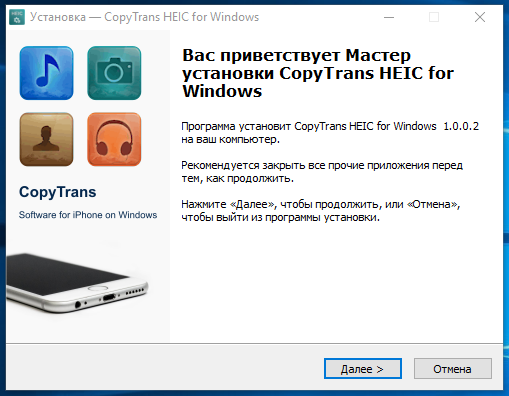
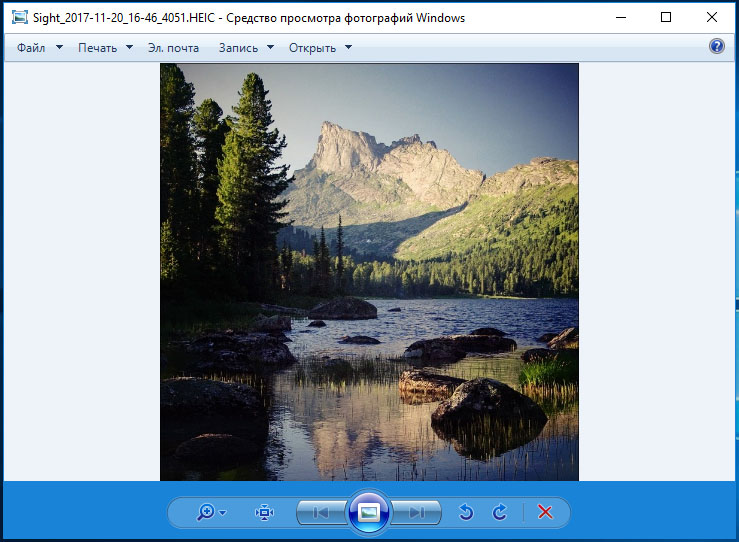








 Как открыть файл HEIC в Windows, Mac и в Интернете
Как открыть файл HEIC в Windows, Mac и в Интернете
 Как выполнить пакетное преобразование HEIC в PNG на Mac, iPhone и в Интернете
Как выполнить пакетное преобразование HEIC в PNG на Mac, iPhone и в Интернете
 9 лучших конвертеров HEIC в PNG для ПК и Mac [онлайн и оффлайн]
9 лучших конвертеров HEIC в PNG для ПК и Mac [онлайн и оффлайн]